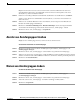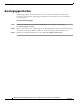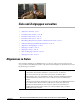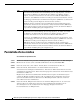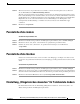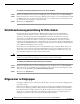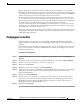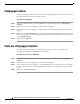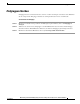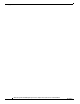User Guide
Schleifenerkennungseinstellung für Ziele ändern
12
Webtool für persönliche Anrufübergaberegeln von Cisco Unity Connection (Version 7.x) - Benutzerhandbuch
OL-16841-01
So ändern Sie die Einstellung „Klingelzeichen abwarten“ für ein Telefonziel
Schritt 1 Klicken Sie im Webtool für persönliche Anrufübergaberegeln im Menü „Ziele“ auf Ziele anzeigen.
Schritt 2 Geben Sie auf der Seite „Ziele“ in der Spalte „Klingelzeichen abwarten“ den neuen Wert für die Anzahl
der Klingelzeichen ein, die Connection abwarten soll, bevor ein Anruf an das Voicemail-System oder
das nächste Ziel einer Zielgruppe weitergeleitet wird.
Schritt 3 Klicken Sie auf Aktualisieren.
Schleifenerkennungseinstellung für Ziele ändern
Für alle Telefonziele mit Ausnahme Ihres Hauptanschlusses können Sie mit der Einstellung
„Schleifenerkennung aktiviert“ anzeigen, dass ein Telefon Anrufe an Cisco
Unity Connection
weiterleitet. Sie können beispielsweise Ihr Mobiltelefon anweisen, alle Anrufe an Connection
weiterzuleiten, damit alle Ihre Sprachnachrichten in Connection gespeichert werden. Wenn Sie
dann
eine Regel erstellen, die Anrufe von Connection an Ihr Mobiltelefon weiterleitet, kommt es
möglicherweise unbeabsichtigt zu einer Anrufschleife, bei der Connection Anrufe an Ihr Mobiltelefon
weiterleitet und Ihr Mobiltelefon diese anschließend zurück an Connection übergibt. Anrufer haben in
diesem Fall keine Möglichkeit, Sie zu erreichen.
Durch Aktivieren dieser Einstellung lassen sich Anrufschleifen ggf. verhindern. Wenn Anrufe vom
Telefonziel an Connection und dann zurück zum Telefon geleitet werden, übergibt Connection den
Anruf entweder an das nächste zugeordnete Gerät (falls eine Zielgruppe vorhanden ist) oder an das
Voicemail-System (falls keine weiteren Ziele definiert sind).
Hinweis Wenn diese Einstellung aktiviert ist, kommt es zu einer kurzen Verzögerung, wenn Connection den
Anruf an das nächste Ziel der Zielgruppe oder an das Voicemail-System übergibt.
So ändern Sie die Schleifenerkennungseinstellung für ein Telefonziel
Schritt 1 Klicken Sie im Webtool für persönliche Anrufübergaberegeln im Menü „Ziele“ auf Ziele anzeigen.
Schritt 2 Wenn Sie das Ziel so eingerichtet haben, dass Anrufe an Cisco Unity Connection übergeben werden,
aktivieren Sie das Kontrollkästchen Schleifenerkennung aktiviert.
Schritt 3 Klicken Sie auf Aktualisieren.
Allgemeines zu Zielgruppen
Zielgruppen enthalten mehrere aufeinander folgende Ziele, die unter einem einzelnen Gruppennamen
gespeichert werden.
Wenn Sie beispielsweise sicherstellen möchten, dass Sie Anrufe eines bestimmten Kontakts erhalten,
können Sie eine Zielgruppe mit Ihrem Hauptanschluss, Ihrer Mobiltelefonnummer und der Nummer
Ihres Privatanschlusses erstellen und dann eine Regel erstellen, die Cisco
Unity Connection anweist,
Anrufe dieses persönlichen Kontakts an die Zielgruppe zu übergeben. In einer Regel können nur
Zielgruppen verwendet werden, die mindestens ein Telefonziel enthalten.